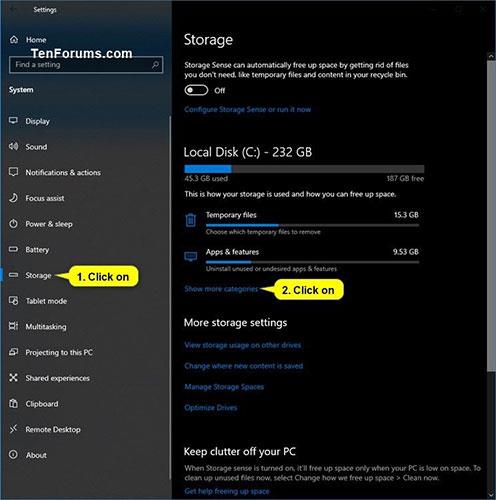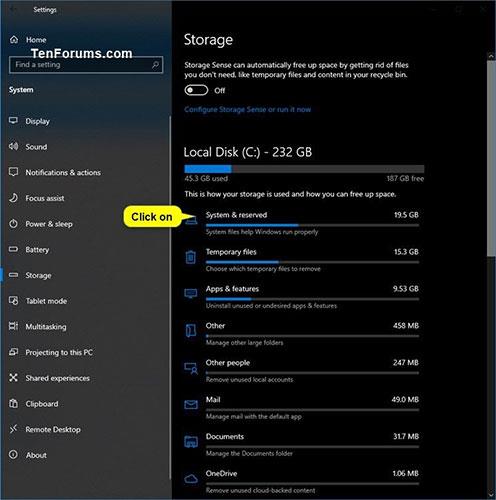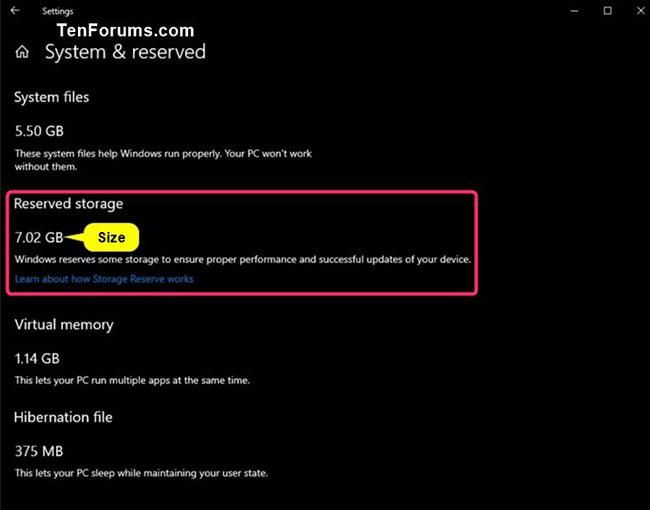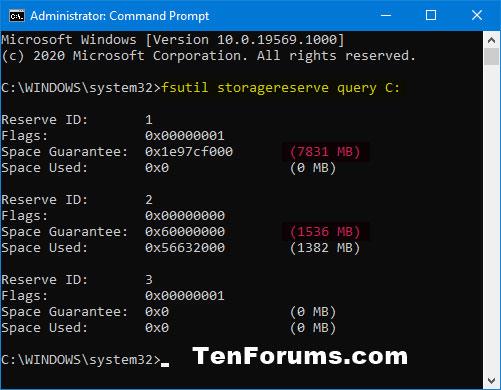La nuova funzionalità di archiviazione riservata è disponibile per il test per i Windows Insider che eseguono la build 18298 o successiva.
Per garantire che il tuo dispositivo possa aggiornarsi correttamente e funzionare al meglio, Windows riserva una parte dello spazio di archiviazione del dispositivo per file temporanei, cache e altri file.
Quando lo spazio sul dispositivo è insufficiente, Windows cancellerà questa memoria riservata per utilizzarla per altri processi, come ad esempio gli aggiornamenti di Windows. Questa memoria riservata aiuta inoltre a mantenere l'utilizzo dello spazio su disco nel dispositivo più prevedibile e stabile.
Questa guida ti mostrerà come verificare la capacità di archiviazione riservata in Windows 10 .
Controlla la capacità di archiviazione riservata nelle Impostazioni
1. Apri Impostazioni e fai clic sull'icona Sistema.
2. Fare clic su Archiviazione sul lato sinistro e fare clic sul collegamento Mostra altre categorie sul lato destro.
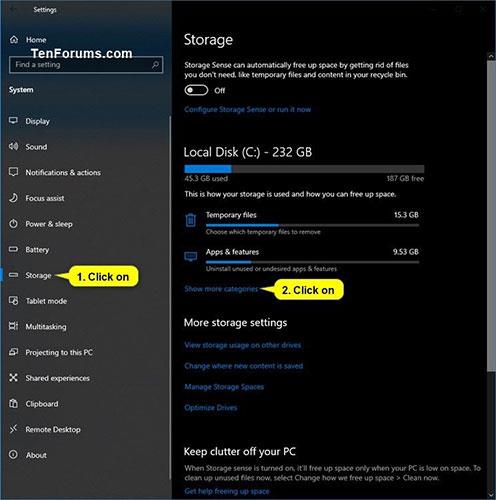
Fare clic su Archiviazione sul lato sinistro
3. Fare clic su Sistema e riservato .
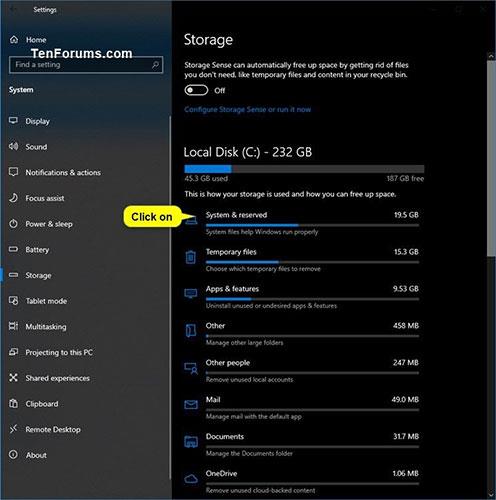
Fare clic su Sistema e riservato
4. Controlla la capacità nella sezione Spazio di archiviazione riservato.
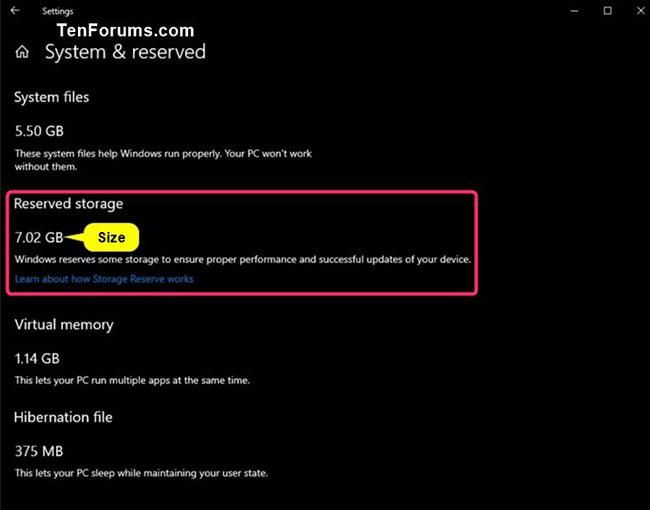
Controlla la capacità nella sezione Spazio di archiviazione riservato
5 Al termine, puoi chiudere le Impostazioni , se lo desideri.
Controlla la capacità di archiviazione riservata nel prompt dei comandi
Nota : è necessario aver effettuato l'accesso con diritti di amministratore per eseguire questa opzione.
1. Apri il prompt dei comandi con diritti di amministratore .
2. Copia e incolla il comando seguente nel prompt dei comandi e premi Enter.
fsutil storagereserve query C:
3. Verrà ora visualizzato un riepilogo di tutto lo spazio di archiviazione riservato sull'unità C:\ di Windows.
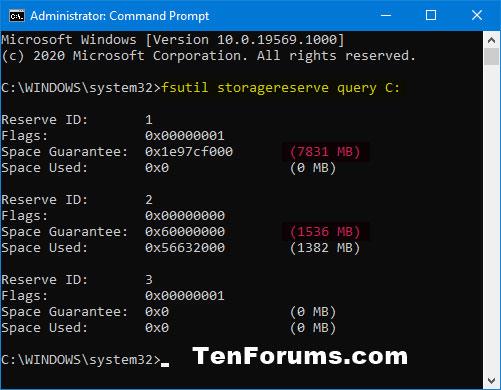
Riepilogo di tutto lo spazio di archiviazione riservato sull'unità C:\
4. Al termine, puoi chiudere il prompt dei comandi , se lo desideri.